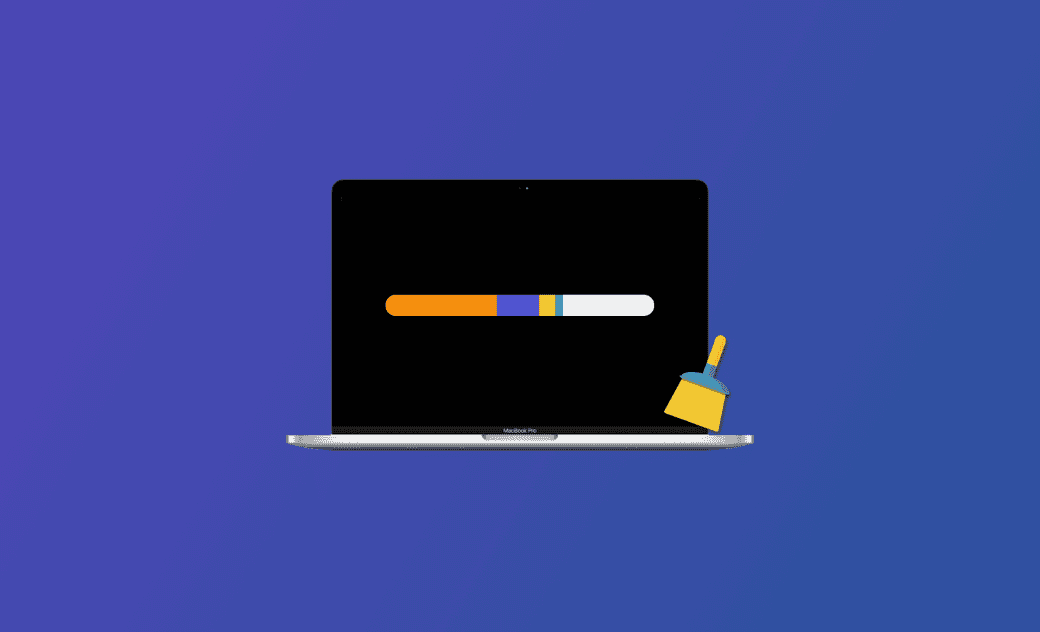7 formas de eliminar "Otros volúmenes del contenedor" en Mac
Curioso sobre qué son "Otros volúmenes del contenedor" en el almacenamiento de Mac y cómo eliminarlos? No te pierdas esta guía, donde te ofrecemos una explicación detallada. ¡Sigue leyendo!
Es posible que hayas notado una categoría llamada "Otros volúmenes del contenedor" en el almacenamiento de tu Mac. Puede ocupar un espacio considerable, desde decenas de gigabytes hasta más de cien. ¿Te preguntas qué es, por qué ocupa tanto espacio y, lo más importante, cómo eliminarlo para liberar espacio en tu Mac? Sigue leyendo esta guía para obtener información detallada.
¿Qué son "Otros volúmenes del contenedor" en el almacenamiento de Mac?
Antes de entender qué significa "Otros volúmenes del contenedor" en tu Mac, primero veamos las definiciones de Partición, Contenedor y Volumen.
Partición: Una partición es la división física de un disco duro o dispositivo de almacenamiento en secciones separadas. Cada sección actúa como un área de almacenamiento independiente con un tamaño y capacidad fijos. Los espacios de almacenamiento en diferentes particiones están generalmente aislados y no se pueden compartir directamente.
Contenedor: Un contenedor es un esquema de partición lógica utilizado por APFS de Apple. Cada contenedor es independiente y los espacios de almacenamiento no son compartibles. Sin embargo, un contenedor puede dividirse en múltiples volúmenes que comparten el mismo espacio de almacenamiento. La introducción de contenedores ha mejorado la eficiencia del uso del almacenamiento.
Volumen: Un volumen es un área de almacenamiento específica dentro de un contenedor. Puede usarse para instalar un sistema operativo o almacenar datos del usuario. El concepto de volúmenes solo aparece en el sistema de archivos APFS.
Ahora que conoces las definiciones de partición, contenedor y volumen, es probable que tengas una mejor comprensión de "Otros volúmenes del contenedor". Si un contenedor tiene múltiples volúmenes, estos se consideran "Otros volúmenes" entre sí.
Cómo verificar "Otros volúmenes del contenedor" en Mac
Si tu Mac tiene varios volúmenes, puedes verificar cuánto espacio ocupa "Otros volúmenes del contenedor" en el almacenamiento de tu Mac.
En macOS Monterey y versiones anteriores:
- Haz clic en el menú Apple y selecciona "Acerca de este Mac".
- Cambia a la pestaña "Almacenamiento", donde podrás ver todos los volúmenes en tu computadora. La parte rayada en la barra de almacenamiento representa "Otros volúmenes del contenedor".
En macOS Sequoia, Sonoma y Ventura:
- Haz clic en el menú Apple y selecciona "Configuración del sistema".
- Ve a "General > Almacenamiento > Todos los volúmenes". ("Otros volúmenes" equivale a "Otros volúmenes del contenedor".)
¿Por qué "Otros volúmenes del contenedor" ocupa tanto espacio en Mac?
Si "Otros volúmenes del contenedor" ocupa una gran cantidad de espacio, significa que hay muchos datos en otros volúmenes, consumiendo una porción significativa del almacenamiento de tu Mac.
En mi caso, el tamaño de "Otros volúmenes" es de 357.24 GB, lo que representa el espacio ocupado por el volumen Macintosh HD.
Cómo eliminar "Otros volúmenes del contenedor" en Mac
Si tu Mac tiene poco espacio de almacenamiento, prueba los siguientes métodos para eliminar "Otros volúmenes del contenedor" y liberar espacio.
Método 1. Eliminar volúmenes innecesarios
- Abre Utilidad de Discos a través de Spotlight o Finder > Aplicaciones > Utilidades.
- Selecciona el volumen que deseas eliminar en la barra lateral y haz clic en el botón "–" en la barra de herramientas.
- En la nueva ventana, haz clic en "Eliminar" y luego en "Listo".
Método 2. Limpiar rápidamente tu Mac con BuhoCleaner
Limpiar tu Mac puede reducir el tamaño de “Otros volúmenes en el contenedor”.
BuhoCleaner, una de las mejores herramientas de limpieza para Mac, te permite liberar gigabytes de espacio de almacenamiento con un solo clic. Además, ofrece otras funciones de limpieza, como la desinstalación de aplicaciones, la eliminación de archivos grandes y duplicados, la eliminación de fotos similares, el análisis del espacio en disco, la liberación de memoria, el monitoreo del estado del sistema y más.
Aquí te explicamos cómo limpiar rápidamente tu Mac con BuhoCleaner:
- Descarga, instala y abre BuhoCleaner.
- Haz clic en el botón “Escanear” y elimina los resultados no deseados.
- Explora otras funciones de limpieza para optimizar aún más tu Mac.
Método 3. Desinstalar aplicaciones no utilizadas
Las aplicaciones pueden ocupar una cantidad considerable de almacenamiento en Mac. Eliminar aplicaciones innecesarias y sus archivos residuales ayuda a reducir el tamaño de "Otros volúmenes del contenedor".
Como mencionamos antes, BuhoCleaner es una excelente opción para desinstalar aplicaciones en Mac. Con esta herramienta, puedes eliminar fácil y completamente múltiples aplicaciones no deseadas con un solo clic.
Alternativamente, puedes ir a Finder > Applicaciones para eliminar manualmente las apps y programas no deseados y luego acceder a ~Library para borrar los archivos de soporte de cada applicaión. Para conocer pasos más detallados, consulte Cómo desinstalar aplicaciones por completo en MacBook.
Método 4. Optimizar tu Mac
Puedes usar las herramientas de optimización incorporadas de macOS para limpiar el almacenamiento de tu Mac y reducir el tamaño de "Otros volúmenes del contenedor".
En macOS Monterey y versiones anteriores:
- Haz clic en el menú Apple y selecciona "Acerca de este Mac > Almacenamiento".
- Haz clic en el botón "Administrar" encima de la barra de almacenamiento, optimiza tu Mac según las "Recomendaciones" y luego revisa y elimina otras categorías de archivos, como Documentos, Correo, Archivos de iOS, etc. (Consulta Cómo borrar los "Datos del sistema" en tu Mac).
En macOS Sonoma y macOS Ventura:
- Haz clic en el menú Apple y selecciona "Ajustes del sistema > General > Almacenamiento".
- Optimiza tu Mac según la lista de "Recomendaciones" y luego haz clic en el botón "Información" junto a los tipos de archivo para limpiar el espacio que ocupan.
Método 5. Vaciar la papelera
No olvides vaciar la papelera después de eliminar archivos para liberar completamente el espacio.
Método 6. Reiniciar tu Mac
Reiniciar tu Mac elimina archivos temporales y restablece la memoria del sistema, lo que puede ayudar a reducir "Otros volúmenes del contenedor".
Método 7. Reinstalar macOS
Reinstalar macOS eliminará todos los datos, incluidos los otros volúmenes dentro del contenedor. Asegúrate de hacer una copia de seguridad antes de proceder.
Conclusión
Esperamos que ahora tengas una mejor comprensión de "Otros volúmenes del contenedor" en Mac y sepas cómo eliminarlo o reducirlo cuando ocupe demasiado espacio.
Vale la pena mencionar que BuhoCleaner es una herramienta que vale la pena probar, ya que no solo ofrece útiles funciones de limpieza, sino que también permite monitorear el estado del sistema en tiempo real desde la barra de menú. ¡Pruébalo!